word2010怎么使用绘图工具?不少小伙伴问这个问题。下面小编就为大家演示一下word2010绘图工具使用方法吧。
word2010使用绘图工具的方法
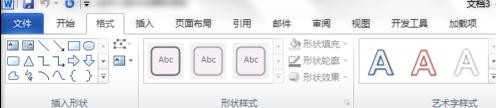
打开Word文档,选择左上角文件按钮,点击下拉菜单中的选项
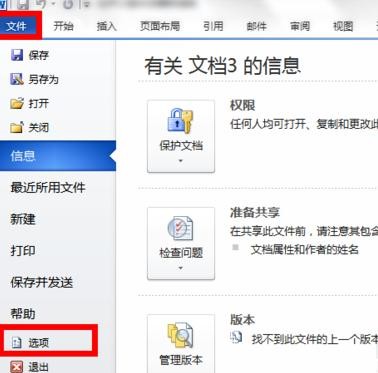
再打开选项的页面中,选择自定义功能区
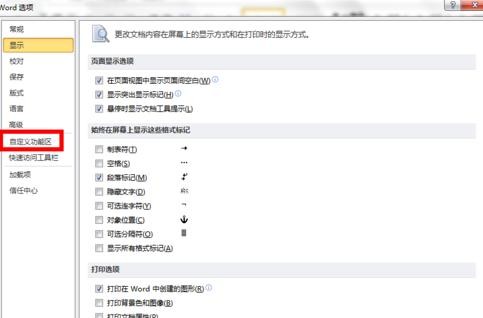
在自定义功能区页面上,点击常用命令的下拉菜单按钮,选择工具选项卡
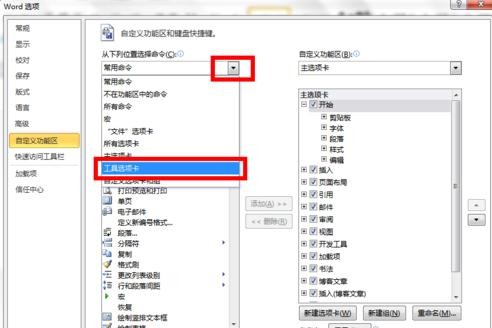
找到绘图工具,选中格式,点击右侧的添加按钮
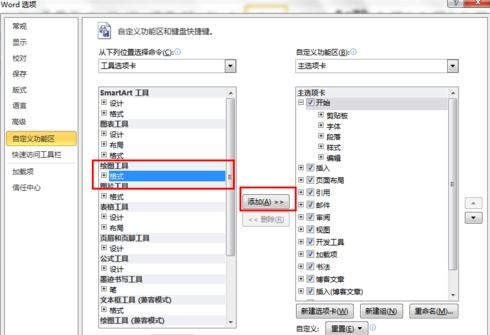
这样格式工具就添加到了主选项卡下面,点击确定按钮退出
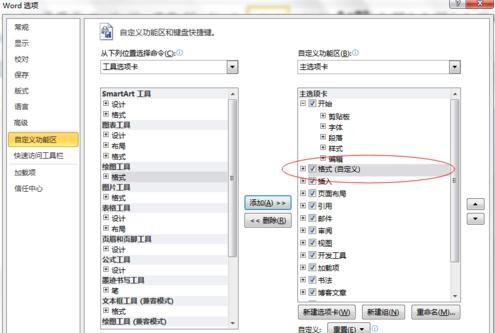
在文档上方的菜单栏中,我们可以看到多了一个格式的选项了,这个就是绘图工具
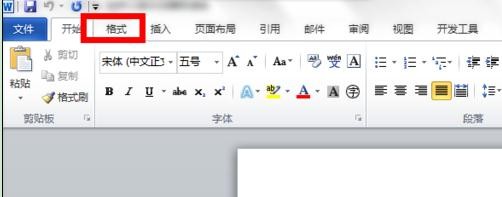
以上就是word2010绘图工具使用方法了,大家都学会了吗?
 天极下载
天极下载































































